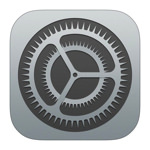
@JUNP_Nです。iPhoneはバッテリーを長持ちさせるためには、不要な機能をオフにしておいたほうが良いです。多機能だけど別に必要ない機能、今使っていない機能はオフにしてしまえばバッテリーが長持ちしますよ!
1. 視覚効果をオフにする
iOS 7になってから視差効果を利用したレイヤー構造になったので、iPhone内の画面内が動くエフェクトがオンになっています。画面酔いをする人もいるという話ですし、特に必要ない人はオフにしてしまいましょう。
「設定>一般>アクセシビリティ>視差効果を減らす」からオフにできます。
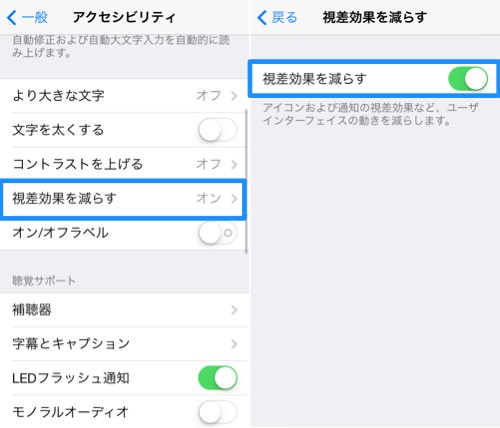
2. アプリのバックグラウンド更新をオフにする
こちらもiOS 7からの新機能。バックグラウンドでのアプリの更新をしてくれる機能ですが、バックグラウンドで動作しているということは知らぬ間にiPhoneが動いてくれているわけなので、バッテリー消費は早くなります。こちらも手動で更新したい人はオフに。もしくはWi-Fi環境化にいる時だけバックグラウンド更新をオンに変更しておくのがオススメ。
バッテリーだけでなくデータ通信の7GB制限に引っかかりたくない人は、オフにしておいたほうが無難です。
「設定>一般>Appのバックグラウンド更新」から設定することができます。
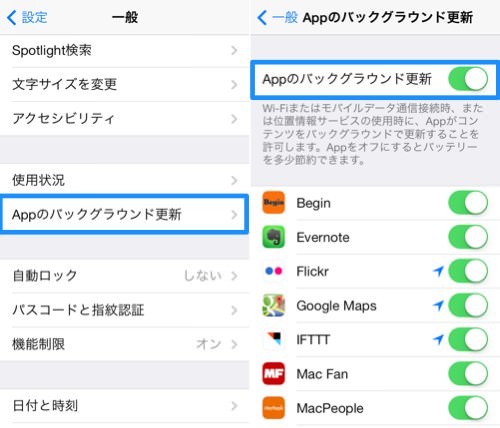
3. 位置情報を利用するアプリの設定を見直す
システム的に位置情報を利用するものもありますが、各アプリで位置情報を使わせないなどの設定をすることができます。
特に位置情報にまつわりアプリを利用しないという人はオフにしてもいいかもしれません。マップなどをよく使うという人はMapだけはオンにしておくなど、アプリごとに設定をすればOKです。
「設定>プライバシー>位置情報サービス」から設定できます。
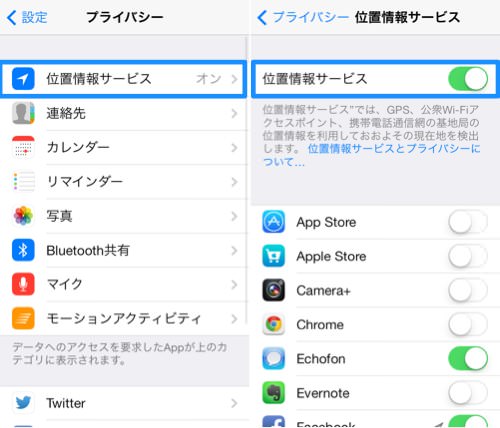
4. ダイナミック壁紙を使用しない
iOS 7から壁紙に「ダイナミック壁紙」を選択することができるようになりました。動く壁紙なのですが、動かない壁紙のほうがバッテリーには優しいかも。
こだわりがないのであれば、静止画の壁紙をおすすめします。
「設定>壁紙/明るさ」から設定できます。
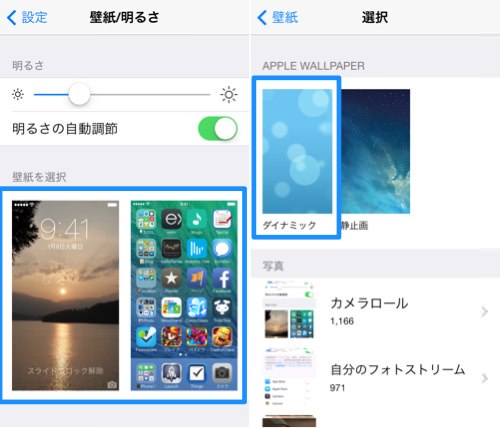
5. 使わない時はWi-FiとBluetoothをオフにする
Wi-FiとBluetoothは使わない時はオフにしておいたほうがバッテリーには優しいです。Foursquareのアプリを利用したり、移動ログを取っている人はWi-FiとBluetoothをオフにすると位置情報の精度がもの凄く下がるので要注意です。
その都度オンオフ切り替えるのであれば、iOS 7から追加されたコントロールセンターが便利です。
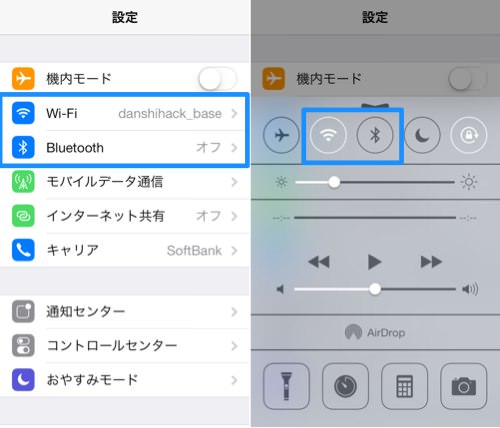
6. インターネット共有は必要な時だけにする
常にインターネット共有をオンにしている人は見かけたことはありませんが、念のため。
インターネット共有、いわゆるテザリングをする際は必要な時だけにしておいたほうがバッテリーは長持ちです。
「設定>インターネット共有」でオンオフできます。
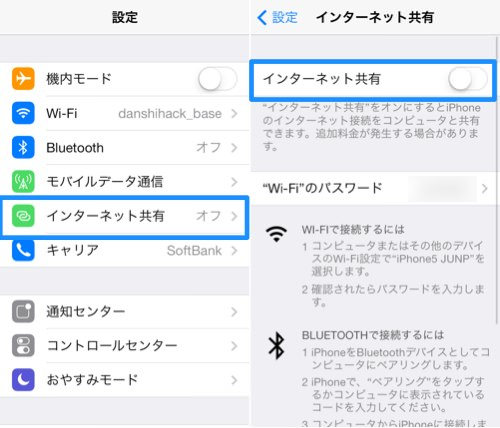
7. 通知センターからの不要な通知はオフにする
通知センターに表示する項目も不要なものは表示させない、通知させないということができます。
必要のない項目があったら通知センターを利用しないように設定しておいたほうが邪魔にならないし、バッテリーにも優しい。
「設定>通知センター」から変更ができます。
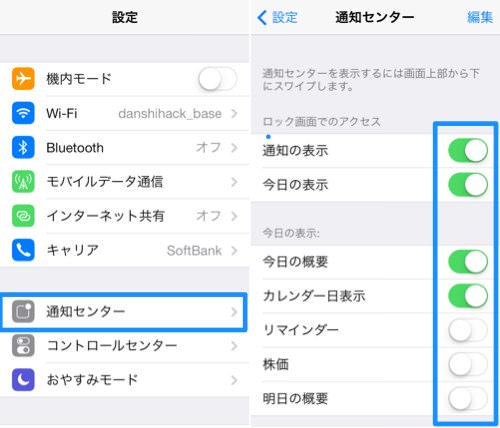
8. 必要な項目だけSpotlight検索の対象にする
Spotlight検索はもの凄く便利。特にiOS 7からはどのホーム画面からも利用することができるようになったので、重宝することは間違いないのですがSpotlight検索はインデックスするのにもパワーを使いますし、不要な動作をさせないためにも不要な項目は検索対象から外しておきましょう。
Spotlight検索で検索する可能性がある項目のみチェックを入れて、不要な項目はチェックを外しておけばOKです。
「設定>一般>Spotlight検索」から設定することができます。
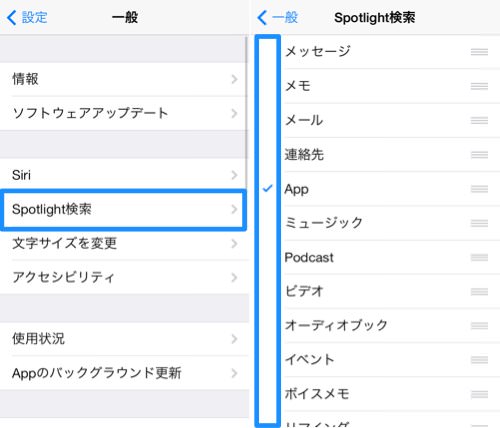
9. 画面の明るさを暗くする
iPhoneで最もバッテリーを消費していると思われる液晶画面のバックライト。明るさの自動調整をオンにしておくのは当然ですが、明るさは手動でも変更することが可能です。
「設定>壁紙/明るさ」で自動調整の設定ができます。バックライトの明るさを手動で変更する時はコントロールセンターから行うのが便利です。
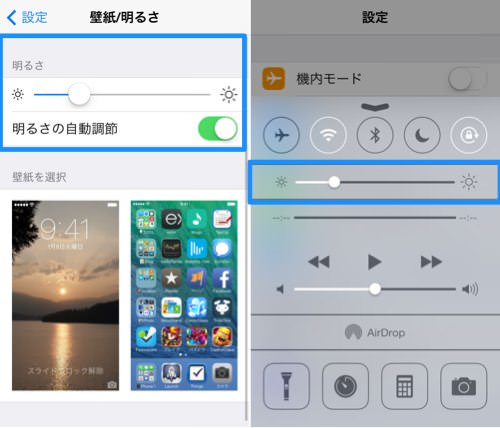
10. メールアプリの受信方法を見直す
メールの受信設定は「プッシュ」と「フェッチ」の2種類があります。プッシュは可能であればリアルタイムにメールを受信したら通知してくれる受信方法。フェッチはプッシュが定期的に新着メールがないか確認をして通知をしてくれる受信方法。
当然、リアルタイムに通知をしてくれるプッシュの方がバッテリーの消耗は早くなります。リアルタイムである必要性がないのであれば、フェッチに変更してしまうのも1つの手です。
「設定>メール/連絡先/カレンダー>データの取得方法」から設定することができます。
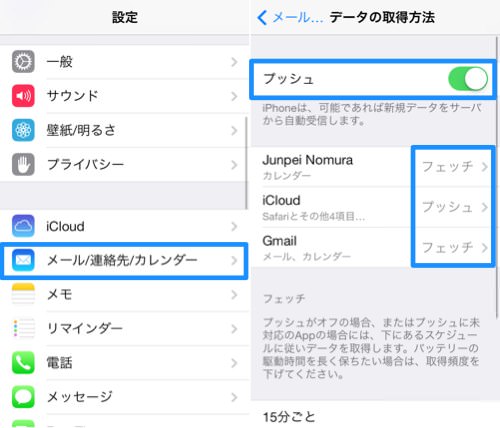
11. 診断/使用状況データの送信を止める
iOS 7の向上のために診断情報や使用状況をAppleへ送信する機能をオフにしておいたほうが、バッテリーにはちょっとだけ優しいです。
「設定>一般>情報>診断/使用状況」から設定することができます。
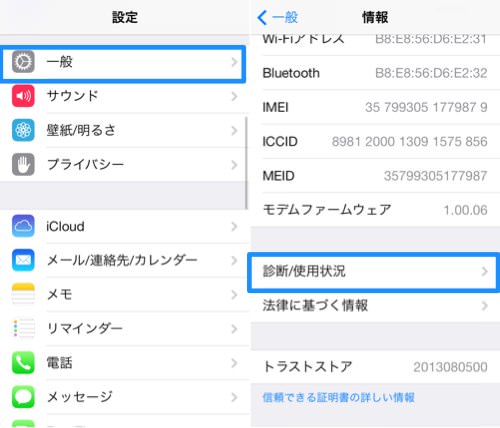
それでもバッテリーが持たない人は、モバイルバッテリーの購入をオススメ!
これだけ設定してもiPhoneのバッテリーが持たないよ…という人は素直にモバイルバッテリーを持ち歩いたほうが安心です。
cheeroのモバイルバッテリーはお手頃なのでオススメですよ。ダンボーモデルもあります。
